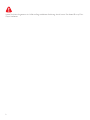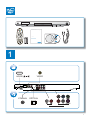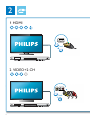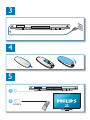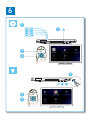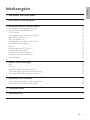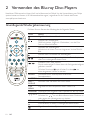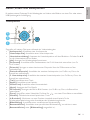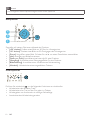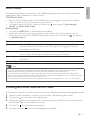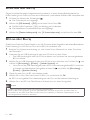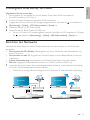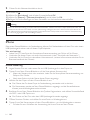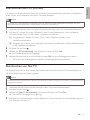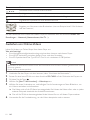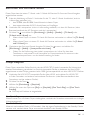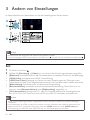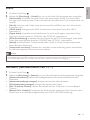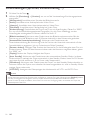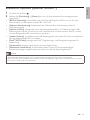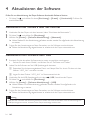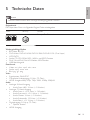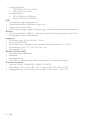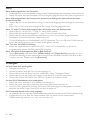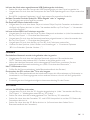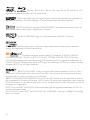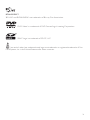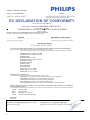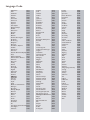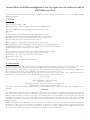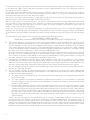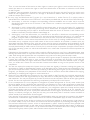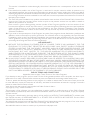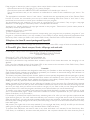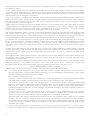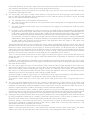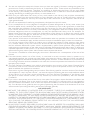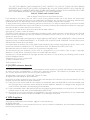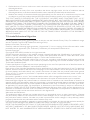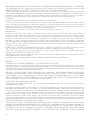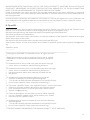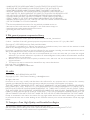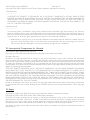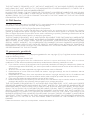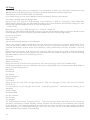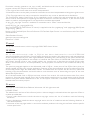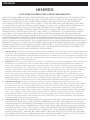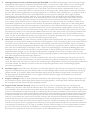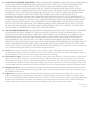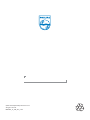Philips BDP7600/12 Benutzerhandbuch
- Kategorie
- Blu-Ray-Player
- Typ
- Benutzerhandbuch
Seite wird geladen ...

2
1 Anschließen und Wiedergeben
Lesen Sie bitte die gesamte im Lieferumfang enthaltene Anleitung durch, bevor Sie diesen Blu-ray-Disc-
Player bedienen.

3
Register your product and get support at
www.philips.com/welcome
EN User manual
BDP7600
BDP7600
PC & Mac
DE
F
MN
O
WXYZ
SUBTIT
LE
ABC
GH
I
PQRS
AU
DI
O
JKL
TUV
DISC /
POP-UP
TOP
MENU
OK
5.1CH
LAN
2CH/SURROUND REAR
FOR VOD/BD-LIVE ONLY
VIDEO
COAXIAL OPTICAL
( )
HDMI
2CH 5.1CH
7.1CH
1
Seite wird geladen ...
Seite wird geladen ...
Seite wird geladen ...

7
6
USB
DEF
ABC
DISC /
POP-UP
TOP
MENU
OK
D
EF
D
EF
ABC
ABC
DVD/VCD/CD
BD/BD 3D
DivX Plus HD/MKV
MP3 / JPEG
2
3
4
1
DEF
ABC
DISC /
POP-UP
TOP
MENU
OK
D
EF
D
EF
ABC
ABC
1
2
3
Seite wird geladen ...

9DE
Deutsch
Inhaltsangabe
1 Anschließen und Wiedergeben 2
1 Anschließen und Wiedergeben 9
2 Verwenden des Blu-ray Disc-Players 10
Grundlegende Wiedergabesteuerung 10
Audio-, Video- und Bildoptionen 11
DivX-Videos 13
Wiedergeben einer Diashow mit Musik 13
BonusView über Blu-ray 14
BD-Live über Blu-ray 14
Wiedergeben eines Blu-ray 3D-Videos 15
Einrichten des Netzwerks 15
iPhone 16
Durchsuchen des PCs (DLNA) 17
Durchsuchen von Net TV 17
Ausleihen von Online-Videos 18
Einrichten von Surround Sound 19
Philips Easylink 19
3 Ändern von Einstellungen 20
Bild 20
Sound 21
Netzwerk (Netzwerkstatus, Net TV ...) 21
Voreinstellungen (Sprachen, Kindersicherung ...) 22
Erweiterte Optionen (Speicher löschen ...) 23
4 Aktualisieren der Software 24
Aktualisieren der Software über das Internet 24
Aktualisieren von Software über USB 24
5 Technische Daten 25
6 Fehlerbehebung 27
1 Anschließen und Wiedergeben

10
DE
2 Verwenden des Blu-ray Disc-Players
Herzlichen Glückwunsch zu Ihrem Kauf und willkommen bei Philips! Um die Unterstützung von Philips
optimal nutzen zu können (z. B. Softwareaktualisierungen), registrieren Sie Ihr Produkt bitte unter
www.philips.com/welcome.
Grundlegende Wiedergabesteuerung
DEF
MNO
WXYZ
SUBTITLE
ABC
GHI
PQRS
AUDIO
JKL
TUV
DISC /
POP-UP
TOP
MENU
OK
Drücken Sie zum Steuern der Wiedergabe die folgenden Tasten:
Taste Aktion
Zugriff auf das Home-Menü.
/
Stoppen der Wiedergabe.
Gedrückt halten (länger als 4 Sekunden), um das Disc-
Fach zu öffnen/schließen.
Anhalten der Wiedergabe.
Wiederholt drücken für einen langsamen Vorlauf Bild für
Bild.
Starten oder Fortsetzen der Wiedergabe.
/
Springen zum vorherigen oder nächsten Track, Kapitel
oder zur vorherigen/nächsten Datei.
/
Schneller Rück- oder Vorlauf.
Durch mehrmaliges Drücken kann die Suchgeschwindigkeit
geändert werden.
Drücken Sie einmal
, und drücken Sie dann , um
einen langsamen Vorlauf zu starten.
AUDIO Auswählen einer Audiosprache oder eines
Fernsehsenders.
SUBTITLE Auswählen der Untertitelsprache
DISC /
POP-UP
Aufrufen oder Verlassen des Disc-Menüs.
TOP
MENU
Zugreifen auf das Hauptmenü einer Video-Disc.
Farbtasten Auswählen von Aufgaben oder Optionen für Blu-ray-Discs.
/ / /
In den Menüs navigieren
Drücken Sie
/ , um ein Bild während einer Diashow im
oder gegen den Uhrzeigersinn zu drehen.
OK Bestätigen einer Auswahl oder Eingabe.
Zurückkehren zu einem vorherigen Bildschirmmenü
Zugreifen auf weitere Optionen während der Wiedergabe.

11DE
Deutsch
Audio-, Video- und Bildoptionen
Es stehen weitere Optionen für die Wiedergabe von Videos oder Bildern von einer Disc oder einem
USB-Speichergerät zur Verfügung.
Videooptionen
Zugreifen auf weitere Optionen während der Videowiedergabe.
• [Audiosprache]: Auswählen einer Audiosprache.
• [Untertitelsprache]: Auswählen einer Untertitelsprache.
• [Untertitelverschiebung]: Anpassen der Untertitelposition auf dem Bildschirm. Drücken Sie
/ ,
um die Untertitelposition zu ändern.
• [Info]: Anzeigen von Wiedergabeinformationen.
• [Zeichensatz]: Auswählen eines Zeichensatzes, der DivX-Untertitel unterstützt (nur für
DivX-Videos).
• [Zeitsuche]: Springen zu einem bestimmten Zeitpunkt über die Zifferntasten auf der
Fernbedienung.
• [Zweite Audiosprache]: Auswählen der zweiten Audiosprache (nur für Blu-ray-Discs, die
BonusView unterstützen).
• [2. Untertitelsprache]: Auswählen der zweiten Untertitelsprache (nur für Blu-ray-Discs, die
BonusView unterstützen).
• [Titel]: Auswählen eines Titels.
• [Kapitel]: Auswählen eines Kapitels.
• [Winkel-Liste]: Auswählen eines Kamerawinkels.
• [Menüs]: Anzeigen des Disc-Menüs.
• [PIP-Auswahl]: Anzeigen des Bild-in-Bild-Fensters (nur für Blu-ray-Discs, die BonusView
unterstützen).
• [Zoom]: Vergrößern eines Videobilds. Drücken Sie
/ , um einen Zoomfaktor auszuwählen.
• [Wiederh.]: Wiederholen eines Kapitels bzw. Titels.
• [A-B wiederh.]: Markieren von zwei Punkten innerhalb eines Kapitels für die
Wiedergabewiederholung oder Ausschalten des Wiederholungsmodus.
• [Bildeinstellung]: Auswählen einer vordefinierten Farbeinstellung.
• [Benutzerdefiniert]: Auswählen einer persönlichen Bildeinstellung (nur aktiviert, wenn
[Benutzerdefiniert] unter [Bildeinstellung] ausgewählt ist).
DISC /
POP-UP
TOP
MENU
OK
1
2
3

12
DE
Hinweis
Die verfügbaren Video-Optionen hängen von der Video-Quelle ab. •
Bildoptionen
Zugreifen auf weitere Optionen während der Diashow.
• [+90° drehen]: Drehen eines Bilds um 90 Grad im Uhrzeigersinn.
• [-90° drehen]: Drehen eines Bilds um 90 Grad gegen den Uhrzeigersinn.
• [Zoom]: Vergrößern eines Bilds. Drücken Sie
/ , um einen Zoomfaktor auszuwählen.
• [Info]: Anzeigen von Bildinformationen.
• [Dauer pro Folie]: Auswählen eines Intervalls für eine Diashow.
• [Übergänge]: Auswählen eines Übergangseffekts für eine Diashow.
• [Bildeinstellung]: Auswählen einer vordefinierten Farbeinstellung.
• [Wiederh.]: Wiederholen eines ausgewählten Ordners
Audiooptionen
Drücken Sie wiederholt , um die folgenden Funktionen zu durchlaufen.
Wiederholen des aktuellen Titels.•
Wiederholen aller Titel auf der Disc oder im Ordner.•
Wiedergeben von Audiotracks in zufälliger Reihenfolge.•
Ausschalten des Wiederholungsmodus.•
DISC /
POP-UP
TOP
MENU
OK
1
2
3
OK

13DE
Deutsch
DivX-Videos
Sie können DivX-Videos von einer Disc, einem USB-Speichergerät oder einem Online-Videoshop
wiedergeben (siehe “Ausleihen von Online-Videos”).
VOD-Code für DivX
Bevor Sie DivX-Videos kaufen und auf diesem Player wiedergeben, registrieren Sie diesen •
Player mit dem DivX VOD-Code unter www.divx.com.
So zeigen Sie den DivX VOD-Code an: Drücken Sie •
, und wählen Sie [Einrichtung] >
[Erweit.] > [DivX
®
VOD-Code].
DivX-Untertitel
Drücken Sie • SUBTITLE, um eine Sprache auszuwählen.
Wenn die Untertitel nicht richtig angezeigt werden, ändern Sie den Zeichensatz, der die •
DivX-Untertitel unterstützt. Wählen Sie einen Zeichensatz aus: Drücken Sie
, und wählen
Sie [Zeichensatz] aus.
Zeichensatz Sprachen
[Standard] Albanisch, Dänisch, Niederländisch, Englisch, Finnisch, Französisch, Gälisch,
Deutsch, Italienisch, Kurdisch (Latein), Norwegisch, Portugiesisch, Spanisch,
Schwedisch und Türkisch
[Mitteleuropa] Albanisch, Kroatisch, Tschechisch, Niederländisch, Englisch, Deutsch, Ungarisch,
Irisch, Polnisch, Rumänisch, Slowakisch, Slowenisch und Sorbisch
[Kyrillisch] Bulgarisch, Belarussisch, Englisch, Mazedonisch, Moldauisch, Russisch, Serbisch und
Ukrainisch
[Griechisch] Griechisch
Hinweis
Um DivX DRM-geschützte Dateien von einem USB-Speichergerät oder einem Online-Videoshop •
wiedergeben zu können, schließen Sie diesen Player über HDMI an einen Fernseher an.
Um die Untertitel verwenden zu können, vergewissern Sie sich, dass die Untertiteldatei den gleichen
•
Namen wie die DivX-Videodatei trägt. Wenn die DivX-Videodatei zum Beispiel “Film.avi” heißt, speichern
Sie die Untertiteldatei als “Film.srt” oder “Film.sub” ab.
Dieser Player kann Untertiteldateien in den folgenden Formaten wiedergeben: .srt, .sub, .txt, .ssa und .smi.
•
Wiedergeben einer Diashow mit Musik
Sie können eine Diashow mit Musik erstellen, bei der Musik und Bilder gleichzeitig wiedergegeben werden.
1 Geben Sie eine Musikdatei von einer Disc oder einem USB-Speichergerät wieder.
2 Drücken Sie , und wechseln Sie zum Bildordner.
3 Wählen Sie ein Bild von der gleichen Disc oder dem gleichen USB-Gerät aus, und drücken Sie
anschließend OK, um die Diashow zu starten.
4 Drücken Sie , um die Diashow zu beenden.
5 Drücken Sie erneut , um die Musikwiedergabe zu beenden.

14
DE
BonusView über Blu-ray
Zeigen Sie zusätzliche Inhalte (beispielsweise Kommentare) in einem kleinen Bildschirmfenster an.
Diese Funktion gilt nur für Blu-ray-Discs, die mit BonusView (auch bekannt als Bild-in-Bild) kompatibel sind.
1 Drücken Sie während der Wiedergabe .
Das Optionsmenü wird angezeigt. »
2 Wählen Sie [PIP-Auswahl] > [PIP], und drücken Sie die Taste OK.
Die Bild-in-Bild-Funktionen [1]/[2] sind abhängig vom Videoinhalt. »
Das Videofenster für sekundäres Video wird angezeigt. »
3 Wählen Sie [Zweite Audiosprache] oder [2. Untertitelsprache], und drücken Sie dann OK.
BD-Live über Blu-ray
Greifen Sie auf exklusive Online-Dienste zu, wie z. B. Filmtrailer, Spiele, Klingeltöne und andere Bonusinhalte.
Diese Funktion gilt nur für Blu-ray-Discs, die mit BD-Live kompatibel sind.
1 Bereiten Sie die Internetverbindung vor, und richten Sie ein Netzwerk ein (siehe “Einrichten
des Netzwerks”).
2 Verbinden Sie ein USB-Speichergerät oder eine SD-Karte mit dem Player.
Das USB-Speichergerät oder die SD-Karte dienen zum Speichern der heruntergeladenen •
BD-Live-Inhalte.
3 Wählen Sie ein USB-Speichergerät oder eine SD-Karte zum Speichern aus: Drücken Sie , und
wählen Sie [Einrichtung] > [Erweit.] > [Lokaler Speicher] aus.
Um zuvor auf das USB-Speichergerät oder die SD-Karte heruntergeladene BD-Live-Inhalte •
zu löschen und Speicherplatz freizugeben, drücken Sie
, und wählen Sie [Einrichtung] >
[Erweit.] > [Speicher löschen].
4 Geben Sie eine Disc mit BD-Live-Inhalten wieder.
5 Wählen Sie im Disc-Menü das Symbol für BD-Live, und drücken Sie OK.
BD-Live wird geladen. Die Ladezeit hängt von der Disc und der Internet-Verbindung ab. »
6 Wählen Sie in der BD-Live-Oberfläche ein Element aus, um darauf zuzugreifen.
Hinweis
Die BD-Live-Dienste sind je nach Disc und Land unterschiedlich. •
Wenn Sie BD-Live verwenden, greift der Inhaltsanbieter auf Daten auf der Disc und dem Player zu. •
Verwenden Sie ein USB-Gerät oder eine SD-Karte mit mindestens 1 GB freiem Speicherplatz, um die •
heruntergeladenen Dateien zu speichern.

15DE
Deutsch
Wiedergeben eines Blu-ray 3D-Videos
Vergewissern Sie sich vorher, dass:
der Fernseher 3D-kompatibel ist und mit diesem Player über HDMI verbunden ist,•
Ihre DVD eine Blu-ray 3D-Disc ist,•
Sie eine mit Ihrem Fernseher kompatible 3D-Brille besitzen.•
1 Vergewissern Sie sich, dass die 3D-Ausgabe eingeschaltet ist: Drücken Sie , und wählen Sie
[Einrichtung] > [Video] > [3D-Video ansehen] > [Auto] aus.
2 Geben Sie ein Blu-ray 3D-Video wieder.
3 Setzen Sie die 3D-Brille für den 3D-Effekt auf.
Um ein 3D-Video in 2D wiederzugeben, schalten Sie die Blu-ray 3D-Ausgabe aus (Drücken •
Sie
, und wählen Sie [Einrichtung] > [Video] > [3D-Video ansehen] > [Aus] aus.).
Einrichten des Netzwerks
Verbinden Sie diesen Player mit einem Computernetzwerk und dem Internet, um auf die Dienste
zuzugreifen:
• Durchsuchen des PCs (DLNA): Wiedergeben von Fotos, Musiktiteln und Videodateien von
Ihrem Computer.
• Durchsuchen von Net TV: Zugreifen auf Online-Dienste, wie zum Beispiel Bilder, Musik und
Videoshops.
• Software-Aktualisierung: Aktualisieren der Software dieses Players über das Internet
• BD-Live: Zugang zu Online-Bonusfunktionen (nur für Blu-ray-Discs mit BD-Live)
1 Verbinden Sie diesen Player über eine kabelgebundene (Ethernet) oder kabellose Verbindung
mit einem Computernetzwerk und dem Internet.
Dieser Player verfügt über eine integrierte WiFi-Funktion für eine kabellose Verbindung.•
PC (DLNA) PC (DLNA)

16
DE
2 Führen Sie die Netzwerkinstallation durch.
1) Drücken Sie .
2) Wählen Sie [Einrichtung], und drücken Sie anschließend OK.
3) Wählen Sie [Netzw.] > [Netzwerkinstallation], und drücken Sie OK.
4) Befolgen Sie die Anweisungen auf dem Fernseher, um die Installation abzuschließen.
Achtung
Bevor Sie eine Verbindung zu einem Netzwerk herstellen, machen Sie sich mit dem Netzwerkrouter, der •
Medienserversoftware für DLNA und den Netzwerkgrundlagen vertraut. Lesen Sie falls erforderlich die
den Netzwerkkomponenten beiliegenden Dokumentationen. Philips übernimmt keinerlei Verantwortung
für verloren gegangene oder beschädigte Daten.
iPhone
Über einen iPhone-Bildschirm als Fernbedienung können Sie Mediendateien auf einer Disc oder einem
USB-Speichergerät suchen und auf diesem Player abspielen.
Was wird benötigt?
Laden Sie im iTunes Store die Smartphone-Steueranwendung von Philips auf Ihr iPhone.•
Verbinden Sie diesen Player mit einem Heimnetzwerk (siehe “Einrichten des Netzwerks”).•
Verbinden Sie Ihr iPhone mit demselben Heimnetzwerk (weitere Informationen erhalten Sie im •
Benutzerhandbuch des iPhones).
iPhone-Steuerung
1 Legen Sie eine Disc ein, oder setzen Sie ein USB-Speichergerät in den Player ein.
2 Tippen Sie auf dem iPhone-Bildschirm auf das Smartphone-Steuersymbol.
Wenn das Steuersymbol nicht erscheint, laden Sie die Smartphone-Steueranwendung von •
Philips auf Ihr iPhone.
Nach einer Suche wird der Name dieses Players angezeigt.•
3 Wählen Sie den Player auf dem iPhone-Bildschirm aus.
Das iPhone, das für diesen Player als Fernbedienung verwendet wird, ist aktiviert. »
Die Steuertasten werden auf dem iPhone-Bildschirm angezeigt, und die Steuerfunktionen »
können je nach Wiedergabemodus variieren.
4 Berühren Sie auf dem iPhone-Bildschirm die Quellen-Registerkarte, und wählen Sie anschließend
die DISC- oder USB-Option aus.
Die Ordner auf der Disc oder dem USB-Speichergerät werden angezeigt. »
5 Öffnen Sie einen Ordner, und wählen Sie eine Datei zur Wiedergabe aus.
6 Tippen Sie auf die Steuertasten auf dem iPhone-Bildschirm, um die Wiedergabe zu steuern.
Drücken Sie zum Schließen der Anwendung die Home-Taste auf dem iPhone.•

17DE
Deutsch
Durchsuchen des PCs (DLNA)
Mit diesem DLNA-zertifizierten Player, der mit einem Computernetzwerk verbunden ist, können Sie
Video-, Musik- und Fotodateien von einem Computer abspielen.
Hinweis
Um einen PC zu durchsuchen, vergewissern Sie sich, dass eine DLNA-Medienserversoftware (wie zum •
Beispiel Windows Media Player 11 oder höher) auf dem PC installiert ist.
1 Verbinden Sie diesen Player mit einem Computernetzwerk (siehe “Einrichten des Netzwerks”).
2 Auf dem PC müssen Sie in der Software für den DLNA-Medienserver (wie zum Beispiel
Windows Media Player 11 oder höher) Folgendes durchführen:
a Freigeben Ihrer Medien für diesen Player (siehe Hilfeinformationen in der
Medienserversoftware)
b Freigeben von Dateien oder Hinzufügen von Dateien zur Bibliothek (siehe Hilfeinformationen
in der Medienserversoftware)
3 Drücken Sie die Taste .
4 Wählen Sie [PC durchsuchen], und drücken Sie dann die Taste OK.
Ein Content-Browser wird angezeigt. »
5 Wählen Sie eine Datei aus, und drücken Sie dann OK, um die Wiedergabe zu starten.
Sie können die Wiedergabe mit den Disc-Wiedergabefunktionen steuern.•
Durchsuchen von Net TV
Mit diesem Player, der mit dem Internet verbunden wird, können Sie auf Net TV-Online-Dienste, wie
z. B. Filme, Bilder, Musik und Spiele zugreifen.
Hinweis
Koninklijke Philips Electronics N.V. übernimmt keinerlei Verantwortung für die von Net TV-Dienstanbietern •
angebotenen Inhalte.
1 Verbinden Sie den Player mit dem Internet (siehe “Einrichten des Netzwerks”).
2 Drücken Sie die Taste .
3 Wählen Sie [Net TV durchsuchen], und drücken Sie dann die Taste OK.
Die Net TV-Homepage wird angezeigt. »
4 Befolgen Sie die Anweisungen auf dem Bildschirm, und verwenden Sie die Fernbedienung zum
Durchsuchen von Net TV.

18
DE
Taste Aktion
/ / /
Auswählen eines Dienstes oder Elements
OK Bestätigen einer Auswahl
Zurückkehren zu einer früheren Seite oder Löschen des Eingabetextes
Zugreifen auf Optionen für eine aktuelle Aktivität
Eingeben von Nummern oder Buchstaben (wie zum Beispiel eine E-Mail-Adresse
und das Passwort)
Um die Passwörter und Cookies von diesem Player zu entfernen, lesen Sie Abschnitt: Ändern von
Einstellungen > Netzwerk (Netzwerkstatus, Net TV ...).
Ausleihen von Online-Videos
Leihen Sie Videos von Online-Shops über diesen Player aus.
Was wird benötigt?
Eine Hochgeschwindigkeitsverbindung zwischen dem Internet und diesem Player.•
Eine HDMI-Verbindung zwischen diesem Player und dem Fernseher.•
Eine SD-Speicherkarte des Typs SDHC Class 6 mit mindestens 4 GB Speicher.•
Hinweis
Verwenden Sie eine leere SD-Karte. Durch das Formatieren einer SD-Karte wird der gesamte Inhalt auf der •
SD-Karte gelöscht.
Dieser Dienst ist länderspezifisch.
•
1 Verbinden Sie den Player mit dem Internet (siehe “Einrichten des Netzwerks”).
2 Setzen Sie eine leere SD-Karte in den Anschluss SD CARD auf der Rückseite des Players ein.
3 Drücken Sie die Taste .
4 Wählen Sie [Net TV durchsuchen] > Videoshops aus.
5 Wählen Sie einen Videoshop aus, und befolgen Sie die Anweisungen auf dem Bildschirm, um
ein Video auszuleihen und anzusehen.
Das Video wird auf die SD-Karte heruntergeladen. Sie können das Video sofort oder zu jedem »
anderen Zeitpunkt innerhalb der Ausleihfrist anschauen.
Das auf die SD-Karte heruntergeladene Video können Sie nur auf diesem Player ansehen. »
6 Verwenden Sie die Fernbedienung, um das Video abzuspielen und zu steuern.
DEF
MN
O
WXYZ
ABC
GHI
PQRS
JKL
TUV

19DE
Deutsch
Einrichten von Surround Sound
Dieser Player kann bei einem 7.1-Kanal- oder 5.1-Kanal-AV-Receiver für Surround Sound-Ausgabe
angeschlossen werden.
1 Siehe die Abbildung auf Seite 5. Verbinden Sie die 7.1- oder 5.1-Kanal-Audiokabel (nicht im
Lieferumfang enthalten) mit:
den • 7.1 CH (oder 5.1 CH)-Anschlüssen bei diesem Player.
den entsprechenden AUDIO-Anschlüssen am Empfänger.•
2 Verbinden Sie Lautsprecher (nicht im Lieferumfang enthalten) mit dem AV-Receiver (siehe
Benutzerhandbuch des AC-Receivers und der Lautsprecher).
3 Drücken Sie , und wählen Sie [Einrichtung] > [Audio] > [Kanäle] > [7.1-Kanal] oder
[2-Kanal und 5.1-Kanal] aus.
Wenn dieser Player mit einem 7.1-Kanal-AV-Receiver verbunden ist, wählen Sie • [7.1-Kanal]
aus.
Wenn dieser Player mit einem 5.1-Kanal-AV-Receiver verbunden ist, wählen Sie • [2-Kanal
und 5.1-Kanal] aus.
4 Optimieren der Surround Sound-Ausgabe: Drücken Sie erneut, und wählen Sie
[Einrichtung] > [Audio] > [Lautsprecher einrichten].
Geben Sie die Entfernung eines jeden Lautsprechers ein, hören Sie dann den •
Testtönen zu, und passen Sie die Lautstärke an. Experimentieren Sie etwas mit den
Lautsprecherpositionen, um die ideale Einstellung zu finden.
Philips Easylink
Dieser Player unterstützt Philips EasyLink, das das HDMI-CEC-Protokoll verwendet. Sie können eine
einzelne Fernbedienung verwenden, um EasyLink-kompatible Geräte zu bedienen, die über HDMI
angeschlossen wurden. Philips garantiert keine 100% ige Interoperabilität mit allen HDMI CEC-Geräten.
1 Verbinden Sie HDMI-CEC-kompatible Geräte über HDMI, und schalten Sie HDMI-CEC
auf dem Fernseher und anderen verbundenen Geräten ein (siehe Benutzerhandbuch des
Fernsehers und der anderen Geräte).
2 Drücken Sie die Taste .
3 Wählen Sie [Einrichtung] > [EasyLink].
4 Wählen Sie unter den Optionen [Ein] aus: [EasyLink], [One Touch Play] und [One Touch
Standby].
Die EasyLink-Funktion ist eingeschaltet. »
One Touch Play
Wenn Sie eine Disc auf diesem Player wiedergeben, wechselt der Fernseher automatisch zur richtigen
Videoeingangsquelle.
One Touch Standby
Wenn ein verbundenes Gerät (z. B. Fernseher) über die eigene Fernbedienung in den Standby-Modus
versetzt wird, wechselt dieser Player automatisch ebenfalls in den Standby-Modus.

20
DE
3 Ändern von Einstellungen
In diesem Abschnitt wird beschrieben, wie Sie die Einstellungen des Players ändern.
Hinweis
Menüoptionen, die ausgegraut sind, können nicht geändert werden. •
Um zum vorherigen Menü zurückzukehren, drücken Sie auf • . Drücken Sie zum Verlassen des Menüs auf .
Bild
1
Drücken Sie die Taste .
2 Wählen Sie [Einrichtung] > [Video] aus, um auf die Video-Einrichtungsoptionen zuzugreifen.
• [Bildformat]: Auswählen eines für den Fernsehbildschirm passenden Formats für die Bildanzeige.
• [HDMI-Video]: Auswählen einer HDMI-Videoauflösung.
• [HDMI Deep Colour]: Anzeigen von Farben mit mehr Schattierungen und Tönungen, wenn
Videoinhalte mit Deep Color aufgezeichnet wurden und der Fernseher diese Funktion unterstützt.
• [Bildeinstellung]: Auswählen einer vordefinierten Farbeinstellung.
• [Benutzerdefiniert]: Auswählen einer personalisierten Bildeinstellung. Diese Option ist nur
aktiviert, wenn [Benutzerdefiniert] unter [Bildeinstellung] ausgewählt ist.
• [3D-Video ansehen]: Festlegen der 3D- oder 2D-Ausgabe während der Wiedergabe einer
Blu-ray 3D-Disc. Der Player muss über HDMI mit einem 3D-Fernseher verbunden sein.
Hinweis
Wenn Sie die Einstellungen ändern, vergewissern Sie sich, dass der Fernseher die neuen Einstellungen •
unterstützt.
Um Einstellungen für HDMI vornehmen zu können, muss der Fernseher über HDMI angeschlossen sein.
•
Wählen Sie bei einer Composite-Verbindung (über den • VIDEO-Anschluss) unter [HDMI-Video] eine
Videoauflösung von 480i/576i oder 480p/576p aus, um die Videoausgabe zu aktivieren.

21DE
Deutsch
Sound
1
Drücken Sie die Taste .
2 Wählen Sie [Einrichtung] > [Audio] aus, um auf die Audio-Einrichtungsoptionen zuzugreifen.
• [Nachtmodus]: Auswählen von leisen Tönen oder dynamischem Sound. Der Nachtmodus
verringert die Lautstärke lauter Töne und erhöht die Lautstärke leiser Töne, beispielsweise von
Sprache.
• [Neo 6]: Aktivieren oder Deaktivieren des Surround Sound-Effekts, der von 2-Kanal-Audio
konvertiert wird.
• [HDMI-Audio]: Festlegen eines HDMI-Audioformats, wenn dieser Player über HDMI
verbunden ist.
• [Digital Audio]: Auswählen eines Audioformats für die Sound-Ausgabe, wenn dieser Player
über einen digitalen Anschluss (COAXIAL oder OPTICAL) verbunden ist.
• [PCM-Downsampling]: Auswählen der Samplingrate für die PCM-Audioausgabe, wenn dieser
Player über einen digitalen Anschluss (COAXIAL oder OPTICAL) verbunden ist.
• [Kanäle]: Auswählen eines 7.1-Kanal-Sounds oder 2-Kanal-/5.1-Kanal-Sounds entsprechend
eines Mehrkanal-Anschlusses.
• [Lautsprecher einrichten]: Einstellen der Lautstärke und der Entfernung jedes Lautsprechers,
um den bestmöglichen Surround Sound zu erhalten.
Hinweis
Um Einstellungen für HDMI vornehmen zu können, muss der Fernseher über HDMI angeschlossen sein. •
Der Nachtmodus steht nur für Dolby-codierte DVD- und Blu-ray-Discs zur Verfügung. •
Netzwerk (Netzwerkstatus, Net TV ...)
1
Drücken Sie die Taste .
2 Wählen Sie [Einrichtung] > [Netzw.] aus, um auf die Netzwerk-Einrichtungsoptionen zuzugreifen.
• [Netzwerkinstallation]: Starten einer kabelgebundenen oder kabellosen Installation des
Netzwerks.
• [Netzwerkeinstellungen anzeigen]: Anzeigen des aktuellen Netzwerkstatus.
• [Wirelesseinstellung anzeigen]: Anzeigen des aktuellen WiFi-Status.
• [Net TV-Speicher löschen]: Löschen des Verlaufs des Net TV-Browsers (wie zum Beispiel
Cookies).
• [Bennen Sie Ihr Produkt:]: Ermöglichen der Änderung des angezeigten Player-Namens, wenn
dieser Player an ein Netzwerk angeschlossen wird (nur für die iPhone-Steuerung).

22
DE
Voreinstellungen (Sprachen, Kindersicherung ...)
1
Drücken Sie die Taste .
2 Wählen Sie [Einrichtung] > [Voreinst.] aus, um auf die Voreinstellungs-Einrichtungsoptionen
zuzugreifen.
• [Menüsprache]: Auswählen einer Sprache des Bildschirmmenüs.
• [Audio]: Auswählen einer Audiosprache bei Video-Discs.
• [Untertit.]: Auswählen einer Untertitelsprache bei Video-Discs.
• [Disk Menü]: Auswählen einer Menüsprache bei Video-Discs.
• [Kindersicherung]: Einschränken des Zugriffs auf Discs mit Altersfreigabe. Geben Sie “0000”
ein, um auf die Einschränkungsoptionen zuzugreifen. Um alle Discs unabhängig von der
Altersfreigabe wiedergeben zu können, wählen Sie Stufe “8”.
• [Bildschirmschoner]: Aktivieren oder Deaktivieren des Bildschirmschonermodus. Bei der
Aktivierung wird der Bildschirm nach 10 Minuten Inaktivität in den Ruhemodus geschaltet.
• [Automatische Untertitelverschiebung]: Aktivieren oder Deaktivieren der
Untertitelverschiebung. Bei Aktivierung wird die Position der Untertitel automatisch auf den
Fernsehbildschirm angepasst (gilt nur für bestimmte Philips Fernseher).
• [Passwort ändern]: Festlegen oder Ändern des Kennworts für die Wiedergabe einer Disc mit
Kindersicherung. Wenn Sie kein Kennwort haben oder das Kennwort vergessen haben, geben
Sie “0000” ein.
• [Display]: Ändern der Display-Helligkeit des Players.
• [Auto. Standby]: Aktivieren oder Deaktivieren des automatischen Standby-Modus. Ist dieser
Modus aktiviert, wechselt der Player automatisch in den Standby-Modus, wenn Sie 30 Minuten
lang keine Aktivität ausführen (z. B. im Pause- oder Stoppmodus).
• [Schnellstart]: Aktivieren oder Deaktivieren des Players, um den Standby-Modus schneller zu
verlassen. Wenn die Option zum schnellen Verlassen ausgeschaltet ist, wird im Standby-Modus
weniger Strom verbraucht.
• [VCD PBC]: Anzeigen oder Überspringen des Inhaltsmenüs auf VCD- und SVCD-Discs.
Hinweis
Wenn Ihre bevorzugte Disc-Sprache nicht verfügbar ist, können Sie in den Menüoptionen • [Andere] wählen
und den 4-stelligen Code eingeben, den Sie auf der Rückseite dieses Benutzerhandbuchs finden.
Wenn Sie eine Sprache auswählen, die auf der Disc nicht zur Verfügung steht, verwendet der Player die
•
Standardsprache der Disc.

23DE
Deutsch
Erweiterte Optionen (Speicher löschen ...)
1
Drücken Sie die Taste .
2 Wählen Sie [Einrichtung] > [Erweit.] aus, um auf die erweiterten Einrichtungsoptionen
zuzugreifen.
• [BD-Live Sicherheit]: Einschränken oder Erlauben des Zugriffs auf BD-Live (nur für nicht
kommerzielle, von Benutzern erstellte BD-Live Discs).
• [Software-Aktualisierung]: Aktualisieren der Software über das Netzwerk oder ein
USB-Speichergerät.
• [Speicher löschen]: Löschen der zuvor heruntergeladenen BD-Live-Dateien auf dem USB-
Speichergerät oder der SD-Karte. Es wird automatisch ein Ordner namens “BUDA” erstellt,
um heruntergeladene BD-Live-Inhalte zu speichern.
• [Lokaler Speicher]: Auswählen eines USB-Speichergeräts oder einer SD-Karte zum Speichern
der heruntergeladenen BD-Live-Inhalte.
• [DivX
®
VOD-Code]: Anzeigen des DivX
®
-Registrierungs- und Deregistrierungscodes für
diesen Player.
• [Versionsinfo]: Anzeigen der Software-Version dieses Players.
• [Werkseinst. wiederherst.]: Zurücksetzen dieses Players auf die standardmäßigen
Werkseinstellungen, ausgenommen des Passworts und der Altersfreigabestufe.
Hinweis
Sie können den Internetzugriff von im Handel erhältlichen Blu-Ray-Discs nicht einschränken. •
Bevor Sie DivX-Videos kaufen und auf diesem Player wiedergeben, registrieren Sie diesen Player mit dem •
DivX VOD-Code unter www.divx.com.

24
DE
4 Aktualisieren der Software
Prüfen Sie vor Aktualisierung der Player-Software die aktuelle Software-Version:
Drücken Sie •
, und wählen Sie dann [Einrichtung] > [Erweit.] > [Versionsinfo]. Drücken Sie
anschließend OK.
Aktualisieren der Software über das Internet
1
Verbinden Sie den Player mit dem Internet (siehe “Einrichten des Netzwerks”).
2 Drücken Sie , und wählen Sie [Einrichtung].
3 Wählen Sie [Erweit.] > [Software-Aktualisierung] > [Netzwerk].
Wenn Medien für die Aktualisierung gefunden wurden, werden Sie aufgefordert, die Aktualisierung »
zu starten.
4 Folgen Sie den Anweisungen auf dem Fernseher, um die Software zu aktualisieren.
Wenn die Aktualisierung abgeschlossen ist, schaltet sich der Player automatisch aus. »
Aktualisieren von Software über USB
1
Ermitteln Sie die aktuellste Softwareversion unter www.philips.com/support.
Suchen Sie nach Ihrem Modell, und klicken Sie auf “Software und Treiber”.•
2 Laden Sie die Software auf ein USB-Speichergerät herunter.
a Entpacken Sie die heruntergeladene Datei, und überprüfen Sie, ob ein Ordner mit dem
Namen “UPG_ALL” extrahiert wurde.
b Legen Sie den Ordner “UPG_ALL” im Stammverzeichnis ab.
3 Verbinden Sie das USB-Speichergerät mit dem (USB)-Anschluss des Players.
4 Drücken Sie , und wählen Sie [Einrichtung].
5 Wählen Sie [Erweit.] > [Software-Aktualisierung] > [USB].
Wenn Medien für die Aktualisierung gefunden wurden, werden Sie aufgefordert, die »
Aktualisierung zu starten.
6 Folgen Sie den Anweisungen auf dem Fernseher, um die Software zu aktualisieren.
Wenn die Aktualisierung abgeschlossen ist, schaltet sich der Player automatisch aus. »
Achtung
Während der Software-Aktualisierung dürfen Sie weder das Gerät ausschalten noch die Verbindung zum •
USB-Speichergerät trennen, da dadurch der Player beschädigt werden kann.

25DE
Deutsch
5 Technische Daten
Hinweis
Technische Daten können ohne vorherige Ankündigung geändert werden. •
Regionalcode
Der Player kann Discs mit folgenden Region-Codes wiedergeben.
DVD Blu-ray Länder
Europa, Großbritannien
Wiedergabefähige Medien
BD-Video, BD 3D•
DVD-Video, DVD+R/+RW, DVD-R/-RW, DVD+R/-R DL (Dual Layer)•
VCD/SVCD•
Audio CD, CD-R/RW, MP3-, WMA- und JPEG-Dateien•
DivX (Ultra)/DivX Plus HD-Medien, MKV-Medien•
USB-Speichergerät•
Dateiformat
Video: .avi, .divx, .mp4, .mkv, .wmv•
Audio: .mp3, .wma, .wav•
Bild: .jpg, .gif, .png•
Video
Signalsystem: PAL/NTSC•
Composite-Videoausgang: 1,0 Vss, (75 Ohm)•
HDMI-Ausgabe 480p, 576p, 720p, 1080i, 1080p, 1080p24•
Audio
Analoger 2-Kanal-Ausgang•
Audio Front L&R : 2 Vrms (> 1 Kiloohm)•
Analoger 7.1-Kanal-Ausgang•
Audio Front L + R: 2 Vrms (> 1 Kiloohm)•
Audio Surround L + R: 2 Vrms (> 1 Kiloohm)•
Audio Center: 2 Vrms (> 1 Kiloohm)•
Audio Subwoofer: 1,15 Vrms (> 1 Kiloohm)•
Audio Rear L + R: 2 Vrms (> 1 Kiloohm)•
Digitalausgang: 0,5 Vp-p (75 Ohm)•
Optisch, koaxial•
HDMI-Ausgang•
B
Seite wird geladen ...
Seite wird geladen ...
Seite wird geladen ...
Seite wird geladen ...
Seite wird geladen ...
Seite wird geladen ...
Seite wird geladen ...
Seite wird geladen ...
Seite wird geladen ...
Seite wird geladen ...
Seite wird geladen ...
Seite wird geladen ...
Seite wird geladen ...
Seite wird geladen ...
Seite wird geladen ...
Seite wird geladen ...
Seite wird geladen ...
Seite wird geladen ...
Seite wird geladen ...
Seite wird geladen ...
Seite wird geladen ...
Seite wird geladen ...
Seite wird geladen ...
Seite wird geladen ...
Seite wird geladen ...
Seite wird geladen ...
Seite wird geladen ...
Seite wird geladen ...
Seite wird geladen ...
Seite wird geladen ...
Seite wird geladen ...
Seite wird geladen ...
-
 1
1
-
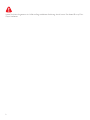 2
2
-
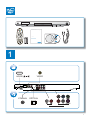 3
3
-
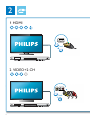 4
4
-
 5
5
-
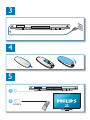 6
6
-
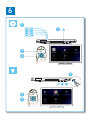 7
7
-
 8
8
-
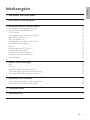 9
9
-
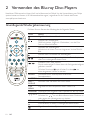 10
10
-
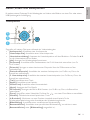 11
11
-
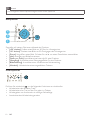 12
12
-
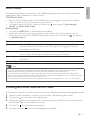 13
13
-
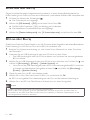 14
14
-
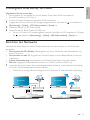 15
15
-
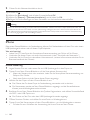 16
16
-
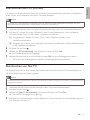 17
17
-
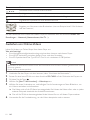 18
18
-
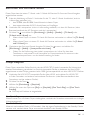 19
19
-
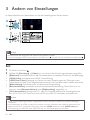 20
20
-
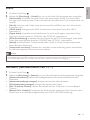 21
21
-
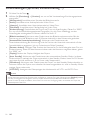 22
22
-
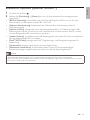 23
23
-
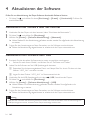 24
24
-
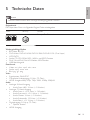 25
25
-
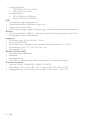 26
26
-
 27
27
-
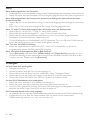 28
28
-
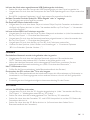 29
29
-
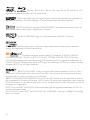 30
30
-
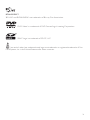 31
31
-
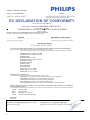 32
32
-
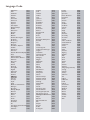 33
33
-
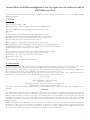 34
34
-
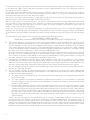 35
35
-
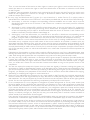 36
36
-
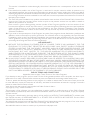 37
37
-
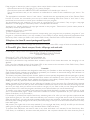 38
38
-
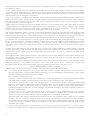 39
39
-
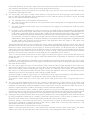 40
40
-
 41
41
-
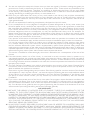 42
42
-
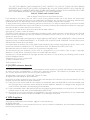 43
43
-
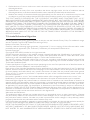 44
44
-
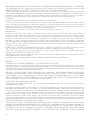 45
45
-
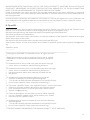 46
46
-
 47
47
-
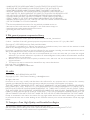 48
48
-
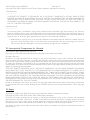 49
49
-
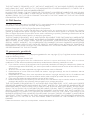 50
50
-
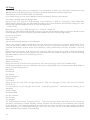 51
51
-
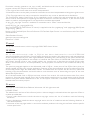 52
52
-
 53
53
-
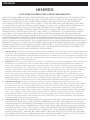 54
54
-
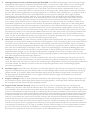 55
55
-
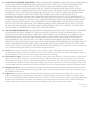 56
56
-
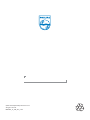 57
57
Philips BDP7600/12 Benutzerhandbuch
- Kategorie
- Blu-Ray-Player
- Typ
- Benutzerhandbuch
in anderen Sprachen
- English: Philips BDP7600/12 User manual
Verwandte Artikel
-
Philips HTS3563/12 Benutzerhandbuch
-
Philips BDP5200 Benutzerhandbuch
-
Philips BDP6000/12 Benutzerhandbuch
-
Philips HTS5563/12 Benutzerhandbuch
-
Philips BDP7750/12 Benutzerhandbuch
-
Philips HTS7212/12 Benutzerhandbuch
-
Philips HTS3271/12 Benutzerhandbuch
-
Philips BDP9700/12 Benutzerhandbuch
-
Philips HTS5581/12 Benutzerhandbuch
-
Philips HTS9221/12 Benutzerhandbuch